Se connecter en SSH sur un server cloud Hetzner
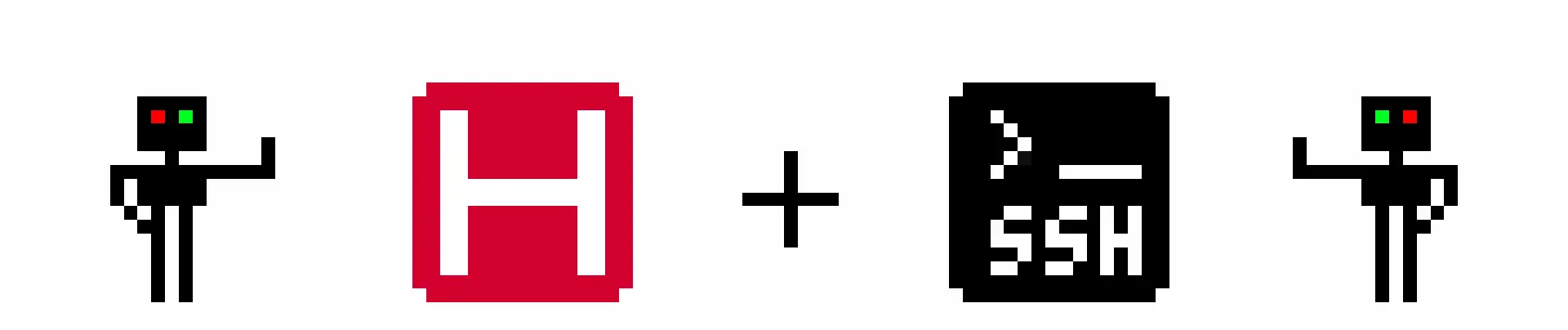
Pour vous connecter en toute sécurité en SSH, sFTP ou GIT, vous pouvez ajouter à votre hébergement une ou plusieurs clés publiques au lieu d'utiliser vos identifiants habituels. Pour notre exemple pratique je vais utiliser un serveur Ubuntu 22.04, mais cela fonctionne sur la plupart des autres distribution Linux.
Prérequis
- Un serveur cloud Hetzner
- Un PC sous Windows
Générer votre clé SSH
- Ouvrir un terminal de commande et exécuter ceci :
ssh-keygen -t ed25519 -C "Ma clé SSH"
-t pour le type de clé à générer, ici le dernier format en date -C pour associer un commentaire à la clé, idéal pour l'identifier
- Accepter tout sans Passphrase
- Ouvrez votre explorateur de fichiers à cette adresse C:\Users\yourname.ssh
- Vous avez généré deux fichiers :
Le fichier avec l'extension .pub est votre clé publique, l'autre c'est votre clé privée. On ne donne JAMAIS sa clé privée !
Se connecter en SSH sur un serveur Hetzner
- Ouvrir votre console Heztner : https://console.hetzner.cloud
- Cliquer sur les liens Security > SSH Keys :
- Cliquer sur Add SSH key, puis copier coller le contenu de votre clé publique (.pub hin) :
- Ouvrir un terminal de commande et exécuter ceci :
ssh root@ipduserveur
- A noter, à la première connexion il vous sera demandé d'enregistrer le host, saisir yes, un fichier known_hosts sera créé à côté de vos clés SSH avec la liste de ceux-ci.
- Si votre clé ne semble pas avoir été ajoutée (mot de passe exigé), voir le dernier point pour ajouter votre clé publique manuellement sur votre serveur.
Se connecter avec FileZilla en sFTP
- Ouvrir FileZilla et ajouter une nouvelle entrée.
- Saisir le formulaire comme suit :
Vous pouvez désormais naviguer dans vos fichiers comme bon vous semble.
Se connecter avec GitHub
- Ouvrir votre compte GitHub, puis
- Cliquer sur les liens Settings > SSH and GPG keys > SSH Keys > New SSH key :
Vous pouvez désormais jouer avec vos repos en SSH.
Gérer vos clés publiques directement sur le serveur
Si par mésaventure l'ajout de votre clé publique n'est pas prise en compte, il faut vous connecter par mot de passe à votre serveur et l'ajouter par vous-même.
- Cliquer sur le serveur concerné
- Cliquer sur les liens Rescue > Reset Root Password :
- Saisir un nouveau mot de passe root.
- Connectez-vous à votre serveur en SSH, un mot de passe vous est demandé, renseignez celui que vous venez de reset.
- Une fois connecté, saisir la commande suivant pour éditer le fichier qui stocke vos clés publiques :
sudo nano ~/.ssh/authorized_keys
- Sauvegardez, cela devrait être bon.
Enjoy ^^